Webuzo adalah panel kontrol hosting bersama multi-pengguna yang memungkinkan penyebaran beberapa aplikasi dan berbagi sumber daya server dengan banyak pengguna. Selain itu, panel kontrol menawarkan antarmuka manajemen interaktif yang membantu Anda menerapkan aplikasi, mengelola domain, menjadwalkan pekerjaan, membuat database, dan mengelola pengguna tanpa keterampilan administrasi teknis.
Artikel ini menjelaskan cara menginstal Webuzo V3 di server Ubuntu 20.04 LTS yang baru.
Prasyarat
- Terapkan Server Vultr Ubuntu 20.04 baru
- Arahkan nama domain ke instance server Anda
- SSH ke server dan login sebagai root
- Perbarui server
Langkah 1:Instal Webuzo
Webuzo menawarkan skrip penginstalan sederhana yang dapat digunakan untuk menginstal panel kontrol dan menentukan layanan sistem yang akan diinstal bersamanya.
-
Unduh skrip instalasi Webuzo.
# wget http://files.webuzo.com/install.sh -
Ubah izin skrip untuk membuatnya dapat dieksekusi.
# chmod 700 install.sh -
Jalankan skrip untuk memulai proses instalasi Webuzo.
# ./install.sh --v3
Skrip akan mengunduh semua pustaka, dependensi, tumpukan web LAMP yang diperlukan, dan menginstal Webuzo versi 3.
Untuk menginstal LEMP sebagai ganti LAMP, tambahkan
--lemptandai saat menjalankan skrip.
Proses instalasi akan memakan waktu antara 10 - 15 menit untuk menyelesaikan. Setelah siap, sebuah pesan akan ditampilkan di konsol SSH Anda dengan URL login server.
----------------------------------------------------------------
/$$ /$$ /$$$$$$$$ /$$$$$$$ /$$ /$$ /$$$$$$$$ /$$$$$$
| $$ /$ | $$| $$_____/| $$__ $$| $$ | $$|_____ $$ /$$__ $$
| $$ /$$$| $$| $$ | $$ \ $$| $$ | $$ /$$/ | $$ \ $$
| $$/$$ $$ $$| $$$$$ | $$$$$$$ | $$ | $$ /$$/ | $$ | $$
| $$$$_ $$$$| $$__/ | $$__ $$| $$ | $$ /$$/ | $$ | $$
| $$$/ \ $$$| $$ | $$ \ $$| $$ | $$ /$$/ | $$ | $$
| $$/ \ $$| $$$$$$$$| $$$$$$$/| $$$$$$/ /$$$$$$$$| $$$$$$/
|__/ \__/|________/|_______/ \______/ |________/ \______/
----------------------------------------------------------------
Congratulations, Webuzo has been successfully installed
You can now configure Softaculous Webuzo at the following URL :
http://SERVER-IP:2004/
----------------------------------------------------------------
Thank you for choosing Webuzo !
----------------------------------------------------------------
Langkah 2:Konfigurasikan Firewall Tanpa Rumit (ufw)
Webuzo menggunakan serangkaian port untuk berkomunikasi di server.
- 2002 - Masuk ke panel klien Webuzo
- 2003 - Masuk ke panel klien Webuzo
- 2004 - Masuk ke Panel Administrator Webuzo
- 2005 - Masuk ke Panel Administrator Webuzo
- 21 - Port FTP
- 22 – Port SSH
- 25 – SMTP
- 53 – DNS
- 80 – Port HTTP
- 143 – IMAP
- 443 – Port HTTPS
- 465 – SMTPS
- 993 – IMAPS
- 3306 – Port MySQL
Untuk mengamankan server Anda, hanya izinkan port Webuzo dan port layanan penting seperti HTTP , HTTPS , dan MySQL , yang sebagian besar digunakan oleh aplikasi yang dihosting. Misalnya, jika Anda tidak ingin mentransfer file melalui FTP, jangan buka port 21.
-
Izinkan port penting.
# ufw allow 80,443,3306,21,22,53,25,143/tcp -
Buka port Webuzo.
# ufw allow 2003:2004/tcp -
Artikel ini membatasi Webuzo untuk port 2003 dan port 2004 , karena 2002 &2005 adalah port alternatif.
-
Sekarang, konfirmasikan aturan baru di tabel firewall Anda.
# ufw status -
Output Anda harus mirip dengan yang di bawah ini.
Status: active To Action From -- ------ ---- 22 ALLOW Anywhere 80/tcp ALLOW Anywhere 21,22,25,53,80,143,443,3306/tcp ALLOW Anywhere 2003:2004/tcp ALLOW Anywhere 22 (v6) ALLOW Anywhere (v6) 80/tcp (v6) ALLOW Anywhere (v6) -
Mulai ulang firewall agar perubahan diterapkan.
# ufw reload
Langkah 3:Konfigurasi Webuzo
Sekarang setelah Webuzo berhasil diinstal dan port panel terbuka di server, kita dapat mengatur panel kontrol web.
-
Di browser web, kunjungi alamat server Anda pada port 2004.
http://SERVER-IP:2004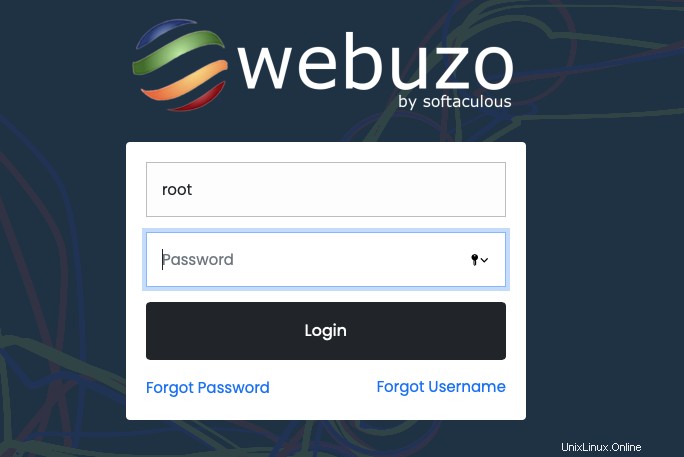
-
Masuk ke panel administrator menggunakan nama pengguna dan kata sandi root server Anda. Setelah berhasil, Anda akan diarahkan ke dasbor panel kontrol Webuzo dan siap untuk konfigurasi.
- Ubah kata sandi akun root untuk memisahkan administrator panel dari akun server.
- Navigasi ke Setelan dan klik Ubah Kata Sandi Root di panel kiri.
- Masukkan sandi baru yang kuat, lalu klik Ubah Sandi untuk melanjutkan.
- Keluar dari panel kontrol dan masuk kembali sebagai root dengan kata sandi baru untuk mengonfirmasi perubahan.
- Selanjutnya, navigasikan ke Panel Config di bawah pengaturan, masukkan nama domain Anda, IP server, dan server nama domain. Gunakan
ns1.vultr.comdanns2.vultr.comkecuali Anda memiliki server nama khusus yang disetel untuk domain Anda. -
Klik Perbarui untuk menyimpan perubahan dan melanjutkan dengan konfigurasi lainnya.
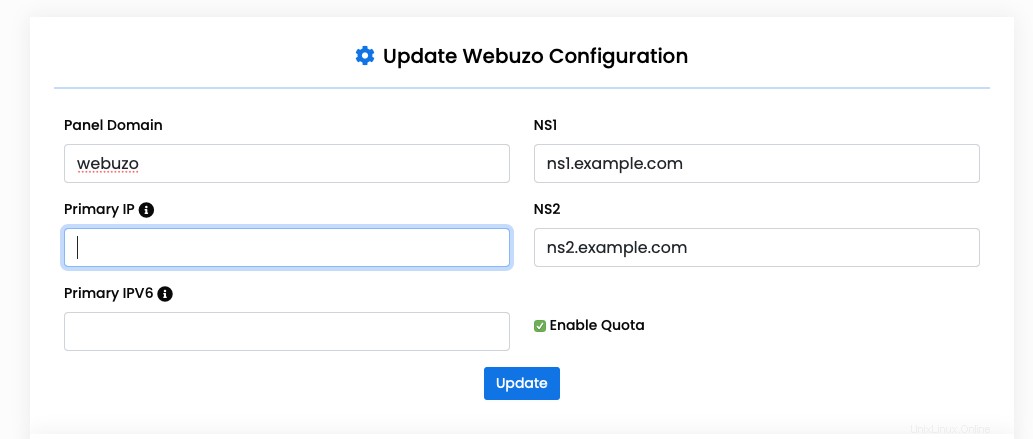
Buat Akun Hosting Pengguna Akhir
Untuk berbagi sumber daya server, Anda akan membuat akun pengguna akhir baru dengan izin untuk menambahkan domain dan aplikasi web di server.
- Pertama, buat paket hosting yang akan berlaku untuk pengguna. Jika tidak, Webuzo akan mendedikasikan semua sumber daya sistem untuk klien.
-
Dari panel kiri Webuzo, navigasikan ke Rencana , dan pilih Tambahkan Paket dari daftar drop-down. Masukkan nama untuk paket hosting baru, lalu alokasikan sumber daya server ke paket. Kuota Ruang Disk (MB) mengacu pada jumlah total ruang yang ditetapkan untuk pengguna di bawah paket.
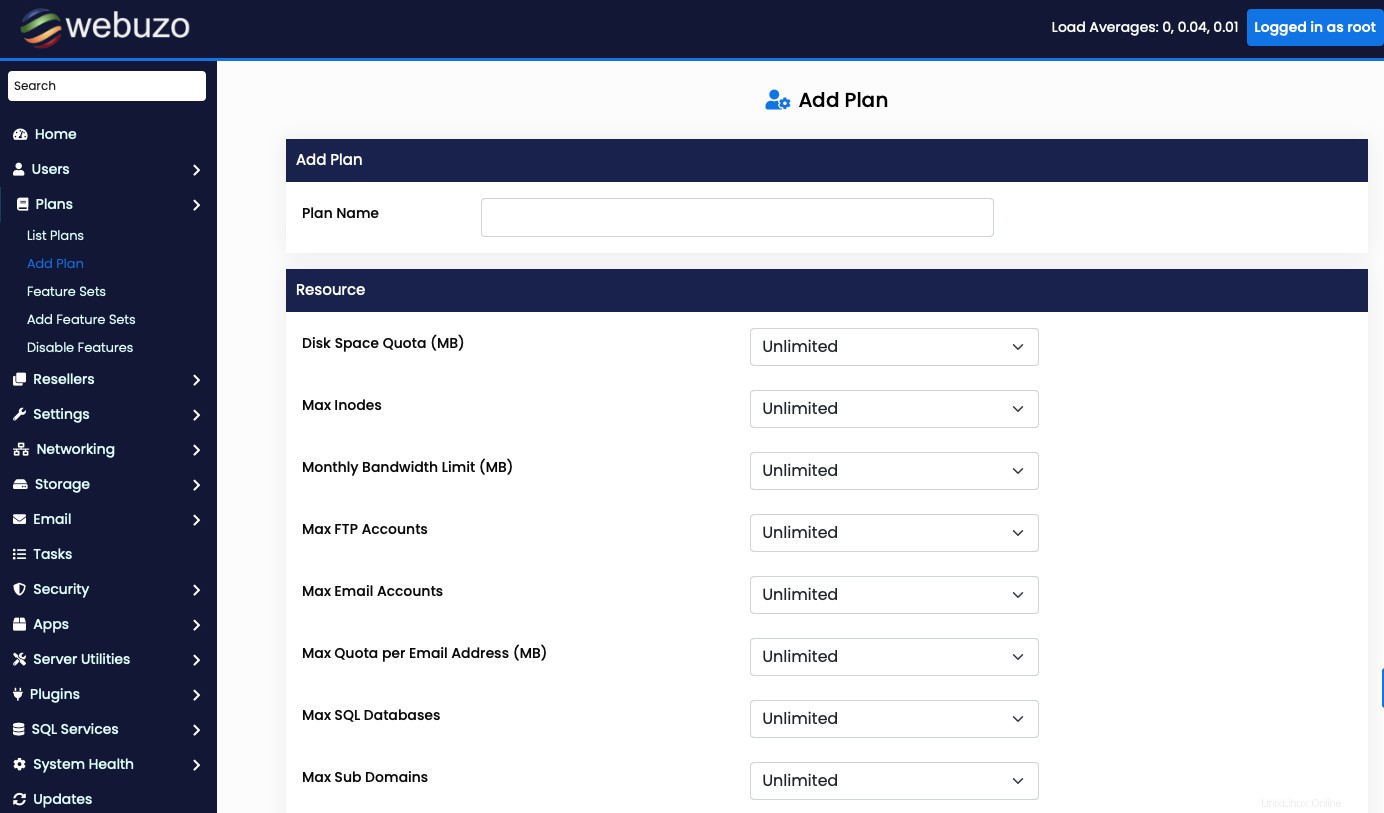
Juga, tetapkan inode maksimum, bandwidth bulanan, akun FTP, akun email, ruang akun email, database MySQL, domain runcing/parkir, domain tambahan, dan subdomain untuk paket pengguna.
-
Di bawah Setelan , nyatakan direktori home paket, tema default, bahasa, lalu pilih fitur tambahan untuk diaktifkan dan Simpan Paket .
-
Sekarang, buat akun pengguna akhir baru. Pertama, navigasikan ke Pengguna di panel kiri, lalu pilih Tambah Pengguna dari daftar pilihan drop-down.
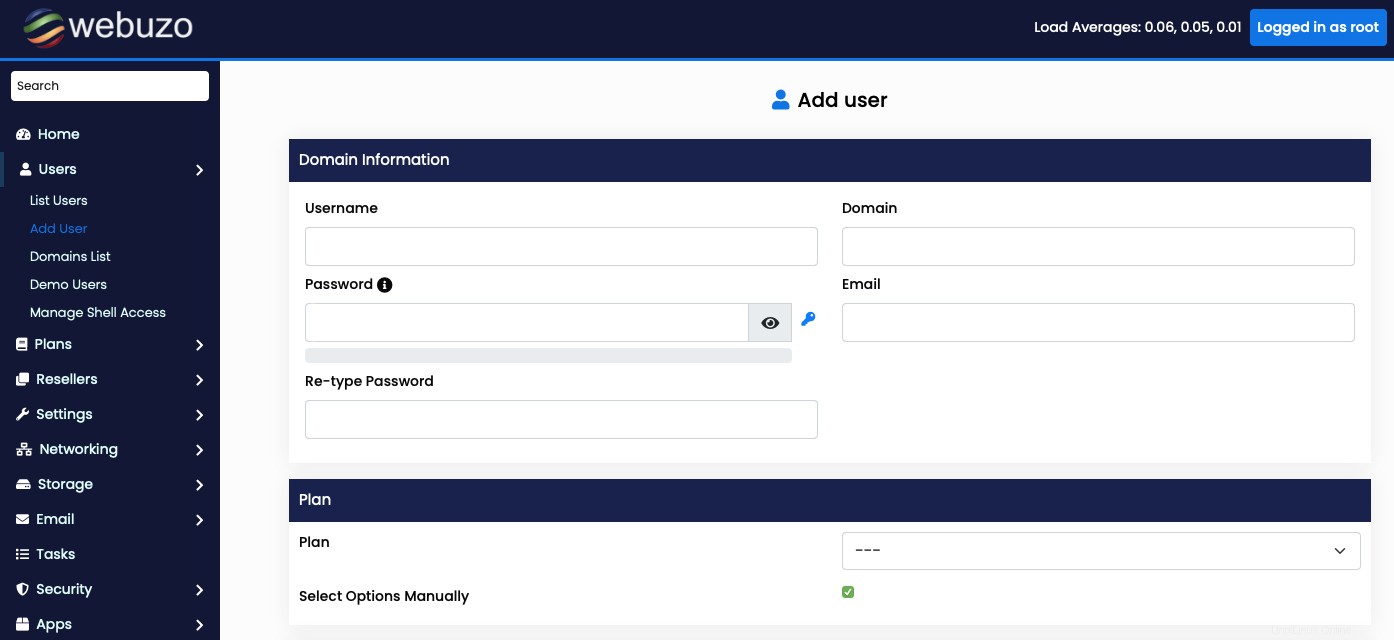
-
Masukkan Nama Pengguna baru , Email , Sandi , dan Domain .
- Pilih rencana panel untuk dikaitkan dengan akun pengguna dan Simpan Pengguna .
- Masuk sebagai pengguna baru dengan menavigasi ke Daftar Pengguna di bawah Pengguna , atau cukup kunjungi IP Server Anda pada port 2003 untuk masuk dan mengakses panel kontrol klien.
- Untuk menginstal aplikasi web dengan akun pengguna klien, gulir ke bagian aplikasi dan pilih Softaculous untuk menginstal dari daftar skrip aplikasi yang tersedia.
-
Anda dapat menambahkan Database baru, meminta sertifikat SSL, membuat akun email, mengakses log, dan mengubah keamanan akun Anda dengan alat seperti IP Block , Keamanan Mod , Melindungi Hotlink , Privasi direktori , diantara yang lain. Minimal, buka PHP INI Editor di bawah bagian konfigurasi dan ubah nilai PHP bergantung pada persyaratan aplikasi web yang dihosting.
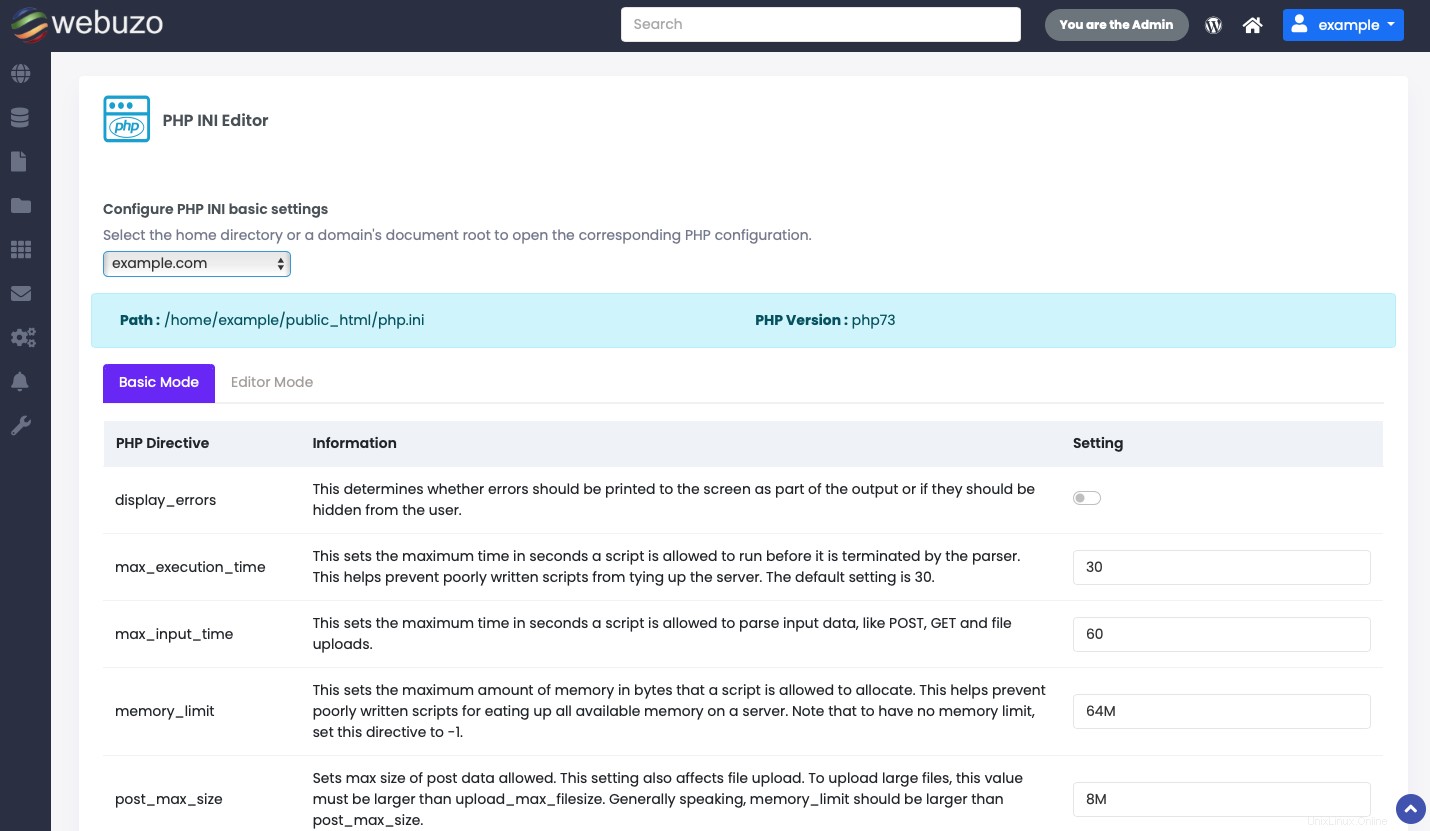
Buat Akun Pengecer
Untuk memaksimalkan fitur panel kontrol dan berbagi sumber daya server dengan pengguna yang membayar, Anda perlu membuat akun pengecer dengan hak untuk menyiapkan dan memantau akun klien baru. Bergantung pada paket panel yang ditetapkan, satu akun pengecer dapat menghosting beberapa akun klien.
Buat akun pengecer dengan menavigasi ke Pengguna , siapkan akun pengguna baru, lalu, klik Jadikan Pengecer di bawah bagian pengaturan.
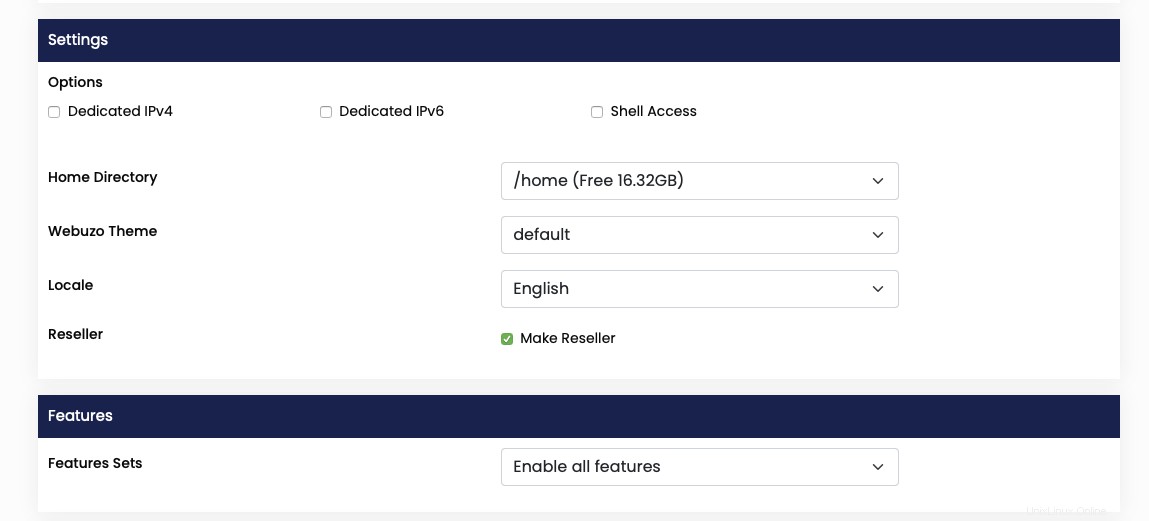
Selanjutnya, alihkan ke Hak Istimewa Pengecer dan edit jumlah akun yang dapat dibuat oleh setiap pengecer, ruang disk, dan alokasikan batas bandwidth bulanan tergantung pada instance server Vultr Anda.
Sekarang, navigasikan ke Daftar Pengecer untuk melihat dan login ke akun reseller. Uji apakah Anda dapat membuat akun klien baru dan mengalokasikan sumber daya dengan akun pengecer baru.
Dapatkan Kunci Lisensi Webuzo
Webuzo menawarkan paket premium dengan lebih banyak aplikasi yang tersedia dan alat tambahan seperti utilitas cadangan dan Pembunuh Spam, antara lain yang tidak tersedia dengan paket uji coba gratis.
Untuk membeli kunci lisensi, kunjungi situs web Webuzo, pilih paket dan klik Beli Sekarang . Anda akan diarahkan ke situs Softaculous, mendaftar untuk sebuah akun, memverifikasi email Anda, lalu membeli lisensi Webuzo untuk menerima kunci aktivasi Anda melalui email.
Kesimpulan
Selamat, Anda telah menginstal Webuzo di server Ubuntu 20.04 LTS. Dengan panel kontrol ini, Anda dapat membuat paket hosting bersama menggunakan satu server dan menyiapkan aplikasi web yang dijalankan oleh banyak pengguna.
Referensi
- Webuzo